| 2. část: Práce s projektem > Projekt | |
menu: Edit |




|
| 2. část: Práce s projektem > Projekt | |
menu: Edit |




|
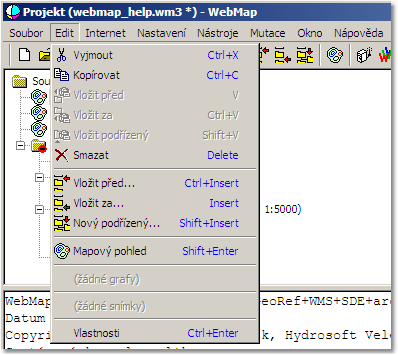
Funkce v tomto menu umožňují editovat mapové uzly ze struktury projektu (zobrazené jako strom map).
Popis funkcí:
|
Vyjmout |
Ctrl+X |
Funkce odstraní vybrané uzly z mapového projektu a přesune je do běžné schránky Windows Pokud je mezi vybranými uzly základní uzel (kořen) mapového projektu, do schránky se sice zkopíruje, ale z projektu se neodstraní; kořen je pevnou součástí projektu a není možno jej smazat. |
|
Kopírovat |
Ctrl+C |
Funkce zkopíruje vybrané uzly do běžné schránky Windows. Uzly je poté možno vložit na jiné místo mapového projektu pomocí funkcí Vložit před, Vložit za a Vložit podřízený |
|
Vložit před |
V |
Funkce vloží obsah schránky před (nad) aktuální uzel v mapovém projektu. Nejprve se zkontroluje, zda jsou ve schránce platná data (mapové uzly, uložené pomocí operace Kopírovat nebo Vyjmout). Poté se uložené uzly vloží na stejnou úroveň, na které je aktuální uzel, a to nad něj.
Pokud je jako aktuální uzel kurzorem označen kořen mapového projektu, vloží se uzly ze schránky na začátek seznamu jeho podřízených uzlů. |
|
Vložit za |
Ctrl+V |
Pomocí funkce můžete vložit objekty ze schránky do mapového projektu za (pod) aktuální uzel. Funkce nejprve ověří, zda jsou data ve schránce platná; uzly mapového projektu se poté vloží na stejnou úroveň, na které je aktuální uzel, a to pod něj.
Pokud je jako aktuální uzel kurzorem označen kořen mapového projektu, vloží se uzly na konec seznamu jeho podřízených uzlů. |
|
Vložit podřízený |
Shift+V |
Funkce přidá uzly ze schránky na konec seznamu podřízených dětí aktuálního uzlu (nejprve se zkontroluje, zda schránka obsahuje platná data, uložená pomocí funkce Kopírovat nebo Vyjmout. |
|
Smazat |
Delete |
Funkce odstraní z mapového projektu všechny vybrané objekty. Pokud některý z odstraňovaných uzlů je otevřen v okně mapového pohledu, toto okno se zavře. |
|
Vložit před... |
Ctrl+Insert |
Funkce vloží nový uzel před aktuální uzel v mapovém projektu. Funkce není k dispozici, pokud je jako aktuální uzel vybrán kořen stromu mapového projektu. Po vyvolání funkce se objeví dialog Vlastnosti uzlu, ve kterém je možno zadat vlastnosti nově vytvářeného uzlu. Po vyplnění a potvrzení tohoto dialogu se nový uzel vloží do projektu. Pokud chcete nově vytvořený uzel použít jako mapu, můžete dvojitým kliknutím na něj vyvolat okno mapového pohledu a naplnit jeho legendu mapovými tématy.
Alternativní možností pro tvorbu nové mapy je zkopírování již existující mapy, a to buď pomocí myši, nebo prostřednictvím běžné schránky. |
|
Vložit za... |
Insert |
Funkce vloží nový uzel za aktuální uzel v mapovém projektu. Funkce není k dispozici, pokud je jako aktuální uzel vybrán kořen stromu mapového projektu. Po vyvolání funkce se objeví dialog Vlastnosti uzlu, ve kterém je možno zadat vlastnosti nově vytvářeného uzlu. Po vyplnění a potvrzení tohoto dialogu se nový uzel vloží do projektu. Pokud chcete nově vytvořený uzel použít jako mapu, můžete dvojitým kliknutím na něj vyvolat okno mapového pohledu a naplnit jeho legendu mapovými tématy.
Alternativní možností pro tvorbu nové mapy je zkopírování již existující mapy, a to buď pomocí myši, nebo prostřednictvím běžné schránky. |
|
Nový podřízený... |
Shift+Insert |
Funkce přidá do mapového projektu nový uzel na konec seznamu podřízených uzlů aktuálního uzlu. Nejprve se zobrazí dialog Vlastnosti uzlu, ve kterém je možno zadat vlastnosti nově vytvářeného uzlu. Po vyplnění a potvrzení tohoto dialogu se nový uzel vloží do projektu. Pokud má uzel sloužit jako mapa, dvojitým kliknutím na něj můžete vyvolat okno mapového pohledu a v něm do mapy vložit potřebná mapová témata. |
|
Shift+Enter |
Funkce otevře okno s mapovým pohledem pro aktuální uzel mapového projektu. Pomocí tohoto okna můžete sestavit mapu z mapových témat, definovat způsob vykreslování jednotlivých témat a vztahy mezi nimi; okno můžete dále použít k prohlížení již existujících map a vyhledávání objektů v mapách. Mapový pohled můžete také otevřít dvojitým kliknutím levým tlačítkem myši na uzel v mapovém projektu. |
|
|
(Grafy) |
|
seznam grafů použitých v projektu |
|
(Snímky) |
|
seznam snímků použitých v projektu |
|
Ctrl+Enter |
nastavení parametrů mapového uzlu. |
Soubor: projekt_edit_.htm